Como alterar as prioridades dadas aos processos rodados pelo Windows

Você pode não saber, mas antigamente os sistemas operacionais não eram capazes de executar mais de um processo ao mesmo tempo, porém agora são.
O que é um processo?
Um processo é, de maneira simplificada, um programa ou aplicativo executado pelo seu Windows, esteja ele invisível ou não.
Por que alterar a prioridade de um processo?
Quanto maior a prioridade de um processo, mais tempo de uso ele consumirá do seu processador e, consequentemente, mais rápido ele será executado. Quando todos os processos abertos estão definidos com prioridade “Normal”, o tempo de uso do processador será dividido igualmente entre todos. Já se um deles está com uma prioridade maior, ele usará mais o seu processador e o resto será dividido entre os outros processos.
Ou seja, se ao executar programas pesados como MMORPGs e editores de imagens, suas prioridades estiverem como “Normal” ou “Baixa”, o seu rendimento será muito inferior ao esperado. Mas caso suas prioridades estejam definidas como “Acima do Normal”, “Alta” ou “Tempo Real” o desempenho de tais programas pode vir a ser até superior ao esperado. No entanto, definir as prioridades além de “Acima do Normal” provavelmente fará com que o seu computador trave, pois o processador poderá deixar de executar tarefas vitais para o sistema.
Em resumo, definir prioridades é como organizar uma fila indiana, sendo aqueles programas na testa da fila os que receberão a atenção do processador antes do que os outros de trás. Sendo que os de trás poderão nunca receber tal atenção, pois os da frente ficam sempre “furando” a fila, portanto, cuidado ao definir prioridades!
Por fim, vale ressaltar que sempre ao reiniciar seu computador as prioridades voltam ao normal, ou seja, você sempre será obrigado a alterá-las quando achar necessário que um programa receba mais “atenção” do que os outros.
Alterando prioridades
No Windows Vista e no XP o processo de alteração é quase o mesmo. Primeiramente, abra o Gerenciador de tarefas (aperta as teclas Ctrl + Shift + Esc, ou então, o famoso Ctrl + Alt + Del) e selecione a aba Processos.
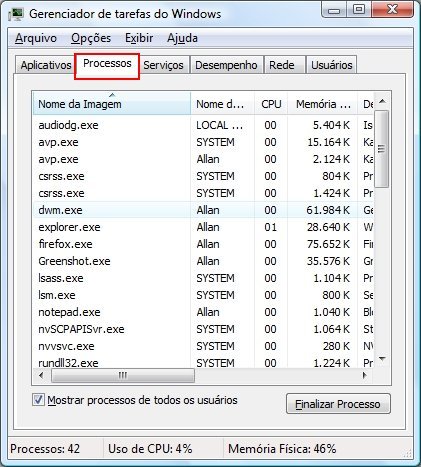
Agora, ache o programa a ter sua prioridade alterada e clique com o botão direito do mouse sobre ele. Mova o ponteiro do mouse até Definir Prioridade, espere as opções carregarem e defina qual a nova prioridade do processo escolhido.
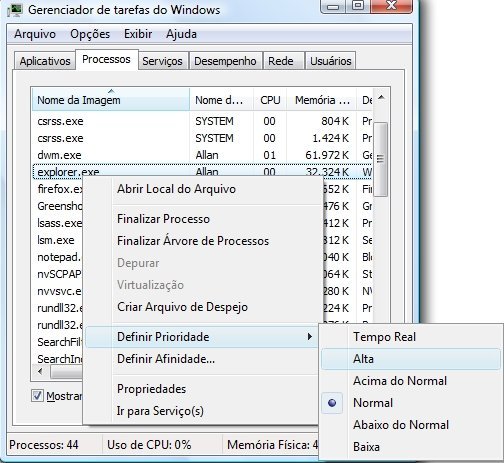
Gostou deste artigo? Consegui repetir os passos acima? Deixe sua opinião!









